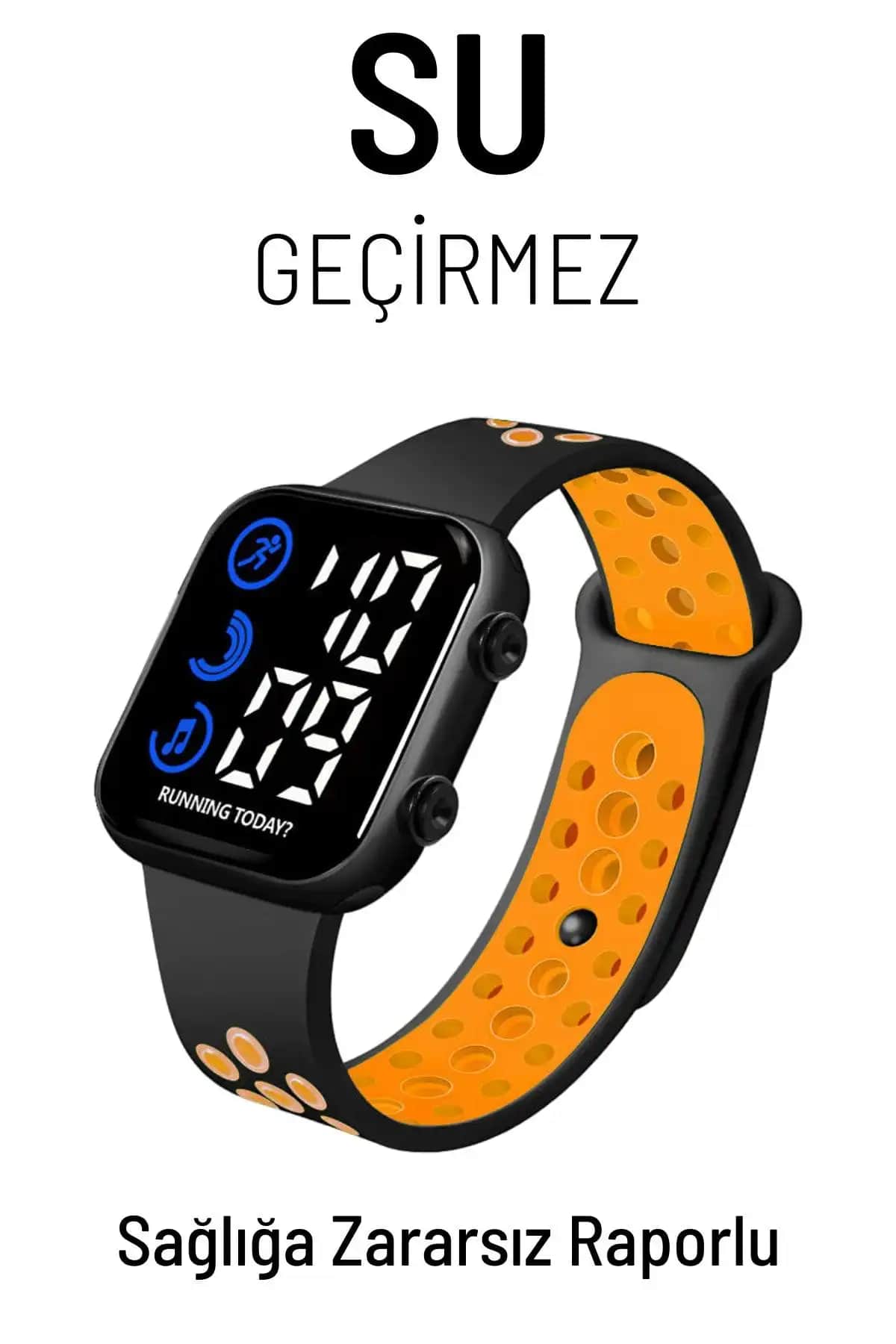Windows'ta Bluetooth Nasıl Açılır: Adım Adım Kılavuz ve İpuçları
Windows'ta Bluetooth Nasıl Açılır: Adım Adım Kılavuz ve İpuçlarıEn güncel ve doğrulanmış yorumları birçok pazaryerinden seçip tek bir içerikte topladık. Karar sürecinizi hızlandırmak için tüm detayları tek kaynaktan sunuyoruz.
Windows'ta Bluetooth Nasıl Açılır? Adım Adım Rehber
Bilgisayar kullanıcılarının günlük ihtiyaçları arasında en çok tercih edilen kablosuz bağlantı teknolojilerinden biri olan Bluetooth, özellikle veri aktarımı, kablosuz kulaklıklar ve diğer çevre birimleriyle etkileşimde büyük kolaylık sağlar. Ancak, bazen Windows işletim sisteminde Bluetooth'u aktif hale getirmek veya devre dışı bırakmak gerekebilir. Bu yazıda, Windows'ta Bluetooth'u nasıl açabileceğinizi ve bu işlemi gerçekleştirirken dikkat etmeniz gereken önemli noktaları detaylı bir şekilde ele alacağız.
Windows'ta Bluetooth'u Açmak Neden Önemlidir?
Bluetooth'un etkinleştirilmesi, bilgisayarınızla uyumlu cihazlar arasında hızlı ve kablosuz iletişim kurmanızı sağlar. Özellikle:
Kablosuz kulaklık veya hoparlör kullanımı
Kablosuz fare ve klavye bağlantısı
Veri transferi ve dosya paylaşımı
Bluetooth destekli cihazların eşleştirilmesi
gibi işlemler için Bluetooth'un açık olması şarttır. Ayrıca, cihazların düzgün çalışması ve kullanılabilirliği açısından bu özelliğin kapalı olmaması gerekir.
Ayrıca Bakınız
Windows'ta Bluetooth'u Açmak için Temel Yöntemler
Windows'ta Bluetooth'u etkinleştirmenin birkaç farklı yolu bulunmaktadır. Bunlar, kullanıcıların tercihlerine ve kullandıkları Windows sürümüne göre değişiklik gösterebilir. İşte en yaygın ve kolay yöntemler:
1. Ayarlar Menüsünden Bluetooth'u Açma
Bu yöntem, Windows 10 ve Windows 11 kullanıcıları için en temel ve kullanıcı dostu seçenektir.
Başlat menüsünü açın ve ardından Ayarlar simgesine tıklayın.
Açılan pencerede, Bluetooth ve cihazlar sekmesine gidin.
Burada, Bluetooth seçeneğini göreceksiniz. Bluetooth'un yanındaki anahtarı tıklayarak aktif hale getirin.
İpucu: Windows 10 ve 11'de, görev çubuğundaki hızlı erişim menüsüne tıklayarak veya Ayarlar Bluetooth & cihazlar yolunu takip ederek de hızlıca Bluetooth'u açabilirsiniz.
2. Kısayol ve Bildirim Merkezi Üzerinden
Windows görev çubuğundaki Bildirim Merkezi simgesine tıklayın.
Burada, Bluetooth simgesini görebilirsiniz. Eğer görünmüyorsa, ayarlardan veya hızlı ayar menüsünden ekleyebilirsiniz.
Bluetooth simgesine tıklayarak, bağlantıyı aktif veya pasif hale getirebilirsiniz.
3. Aygıt Yöneticisi Kullanarak Bluetooth'u Etkinleştirme
Bazı durumlarda, Bluetooth sürücüsü devre dışı kalmış olabilir. Bu durumda, Aygıt Yöneticisi üzerinden kontrol etmek gerekebilir:
Windows tuşu + X tuşlarına basın ve Aygıt Yöneticisi'ni seçin.
Listeden Bluetooth kategorisini genişletin.
İlgili Bluetooth adaptörüne sağ tıklayın ve Etkinleştir seçeneğine tıklayın.
Not: Eğer adaptör devre dışı ise, sağ tıklama menüsünde "Devre dışı bırak" seçeneği yerine "Etkinleştir" görebilirsiniz.
Bluetooth'un Çalışmadığı Durumlarda Çözüm Yolları
Bluetooth'u açmanıza rağmen cihazlarınız görünmüyorsa veya bağlantı sorunları yaşıyorsanız, aşağıdaki adımları izleyebilirsiniz:
Sürücüleri güncelleyin: Aygıt Yöneticisi'nde Bluetooth adaptörünüzün sürücüsünü güncelleyerek sorunu çözebilirsiniz.
Bluetooth servisini kontrol edin: Windows hizmetleri arasında Bluetooth Support Service'in çalıştığından emin olun.
Güç yönetimi ayarlarını kontrol edin: Adaptörünüzün güç tasarrufu modunda olmadığından emin olun.
Bluetooth cihazlarını yeniden eşleştirin: Bağlantı sorunları yaşayan cihazları unutup tekrar eşleştirmeyi deneyin.
Bluetooth Kullanırken Dikkat Edilmesi Gerekenler
Bluetooth'u kullanırken dikkat edilmesi gereken birkaç önemli nokta bulunmaktadır:
Güvenlik: Bilinmeyen veya güvenilmeyen cihazlarla bağlantı kurmaktan kaçının. Bu, kişisel verilerinizi ve cihazlarınızı korumanıza yardımcı olur.
Yakınlık: Bluetooth bağlantısı, genellikle birkaç metre mesafe ile sınırlıdır. Bu nedenle, cihazlar arasında fiziksel yakınlık önemlidir.
Batarya Tüketimi: Kablosuz bağlantı, özellikle mobil cihazlarda pil ömrünü etkileyebilir. Bluetooth'u kullanmadığınız zamanlarda kapatmak iyi bir uygulamadır.
Sonuç
Windows'ta Bluetooth'u etkinleştirmek, kablosuz cihazlarınızla sorunsuz iletişim kurmanızı sağlayan temel bir aadımdır. Günümüzde, kullanıcıların çeşitli teknolojik cihazlara bağlanabilmesi için bu özelliğin kolayca aktif hale getirilmesi büyük önem taşımaktadır. Yukarıda paylaşılan aadımlar ve ipuçları, hem yeni başlayanlar hem de deneyimli kullanıcılar için işinizi kolaylaştıracaktır.
Unutmayın, Bluetooth'u aktif hale getirdikten sonra cihazlarınızı doğru şekilde eşleştirip kullanmak, kablosuz deneyiminizin sorunsuz ve verimli olmasını sağlayacaktır. Teknolojinin hızla geliştiği günümüzde, bu basit ama hayati öneme sahip özelliğin kullanımını bilmek, günlük hayatınızı daha konforlu hale getirir.